이번 글은 팁이라기 보다는 문제 해결에 가까운 정보를 다루고 있습니다. 제가 이 '사소한' 문제로 고충을 겪었던 만큼 꼭 소개하고 싶은 이야기거든요.
휴가 나와서 가끔 비스타 PC 사용해 보는데 이 문제가 해결 안되니 죽을 맛이더라구요. 동영상, 음악에 관한 여러 파일을 선택하지 못한다는 어려움 때문에 짜증도 많이 났고 말이죠.
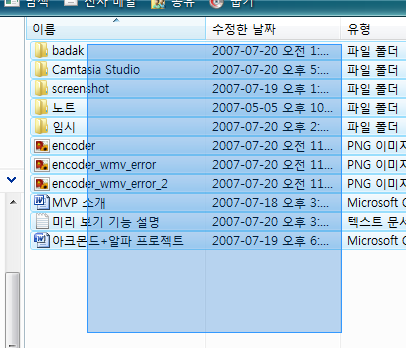
위의 그림처럼 여러 파일을 선택하기 위해 드래그를 하는데, 이 드래그가 되지 않는 경우가 있습니다. 저도 처음엔 뭔가 오류가 생긴 줄 알고 부리나케 이것 저것 건드려 봤었거든요.
결국 찾아낸 결론은...
그림과 동영상 등의 멀티미디어가 있는 폴더는 '사진 및 비디오'속성이 적용되어 파일 선택을 여러 개 할 수 없게 됩니다. 이러면 한번에 하나씩 밖에 선택을 못하죠.
이럴 때는 폴더 속성을 아래와 같이 바꿔 주면 된다고 합니다.
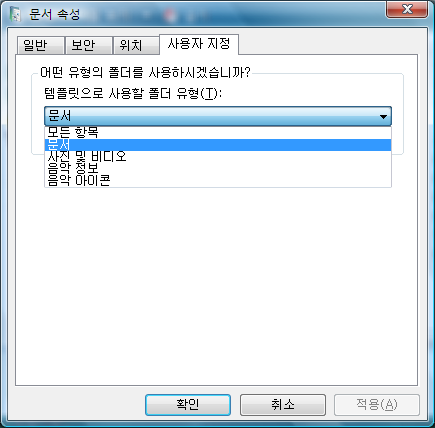
이렇게 하면 된다고들 하는데, 저의 경우에는 잘 안 되더군요. 아니 적용 될 때도 있고 그렇지 않을 경우도 많았거든요. 적용을 하고 나서도 다시 선택이 되지 않는 경우가 있었습니다.
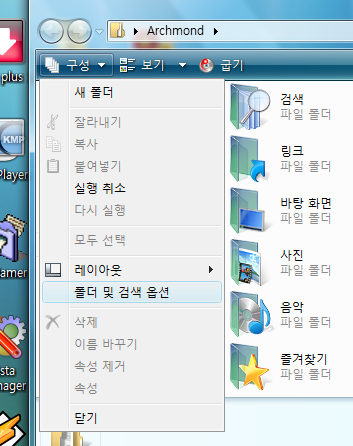
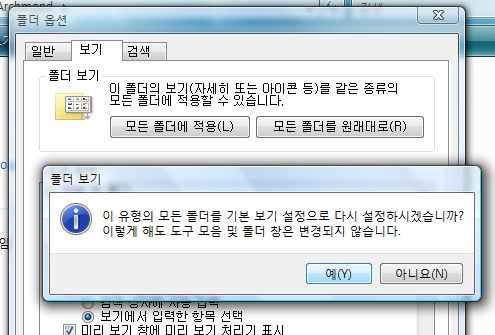
제가 해 본 것은 여기까지입니다. 이렇게 해서 다중 파일 선택이 가능해진 경우도 있었지만 이런 과정을 거쳐도 여전히 드래그가 먹히지 않는 폴더도 남아 있어서 고민입니다.
혹시 완전히 해결하는 방법을 아시는 분은 꼭 알려 주시면 고맙겠습니다..
아래를 참고하셔서 해결하시기 바랍니다.
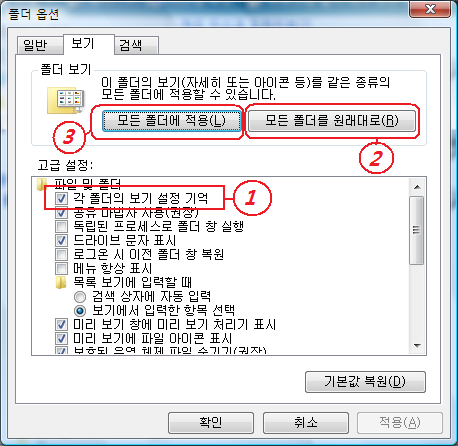
위와 같은 폴더 옵션에서
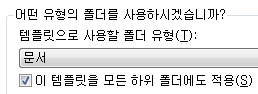 폴더 속성을 [문서]로 다시 바꾼 뒤 아래에 있는 '이 템플릿을 모든 하위 폴더에도 적용'을 선택해 보신 후 위의 3단계를 다시 실행해 보시기 바랍니다.
폴더 속성을 [문서]로 다시 바꾼 뒤 아래에 있는 '이 템플릿을 모든 하위 폴더에도 적용'을 선택해 보신 후 위의 3단계를 다시 실행해 보시기 바랍니다.
저는 이렇게 해 보니 해결을 봤습니다.(몇몇 안되는 부분도 있긴 하지만 원하는 부분에는 대부분 적용이 가능했습니다)
아마 문제 해결의 핵심은 '각 폴더의 보기 설정 기억' 옵션에 달려 있는 듯 합니다.
이와 관련해서 정보를 아시는 분은 꼭 연락해 주시면 좋겠습니다. 댓글이든, 메일이든 말이죠.
휴가 나와서 가끔 비스타 PC 사용해 보는데 이 문제가 해결 안되니 죽을 맛이더라구요. 동영상, 음악에 관한 여러 파일을 선택하지 못한다는 어려움 때문에 짜증도 많이 났고 말이죠.
여러 파일 선택시 드래그가 되지 않는 문제가 생길 때
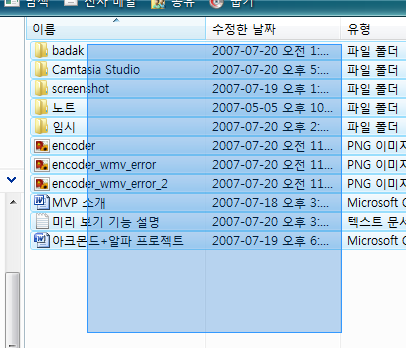
드래그를 해서 파일을 선택하는 모습
위의 그림처럼 여러 파일을 선택하기 위해 드래그를 하는데, 이 드래그가 되지 않는 경우가 있습니다. 저도 처음엔 뭔가 오류가 생긴 줄 알고 부리나케 이것 저것 건드려 봤었거든요.
결국 찾아낸 결론은...
그림과 동영상 등의 멀티미디어가 있는 폴더는 '사진 및 비디오'속성이 적용되어 파일 선택을 여러 개 할 수 없게 됩니다. 이러면 한번에 하나씩 밖에 선택을 못하죠.
이럴 때는 폴더 속성을 아래와 같이 바꿔 주면 된다고 합니다.
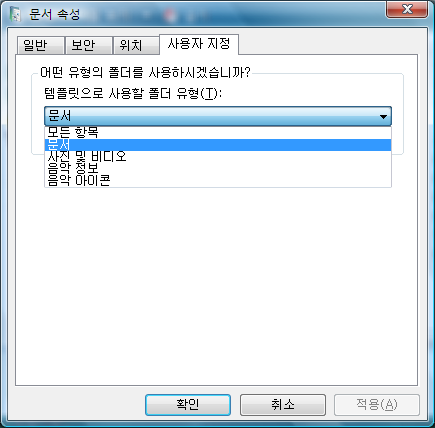
[사용자 지정 탭] - '템플릿으로 사용할 폴더 유형'에서 [문서]를 지정해 줍니다.
이렇게 하면 된다고들 하는데, 저의 경우에는 잘 안 되더군요. 아니 적용 될 때도 있고 그렇지 않을 경우도 많았거든요. 적용을 하고 나서도 다시 선택이 되지 않는 경우가 있었습니다.
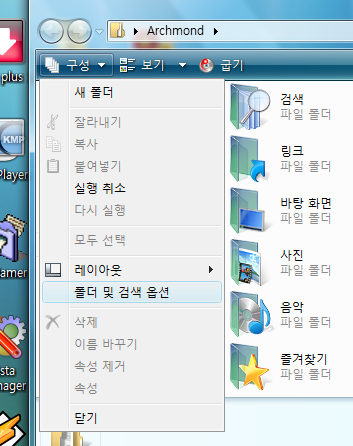
[구성] - [폴더 및 검색 옵션]을 클릭합니다.
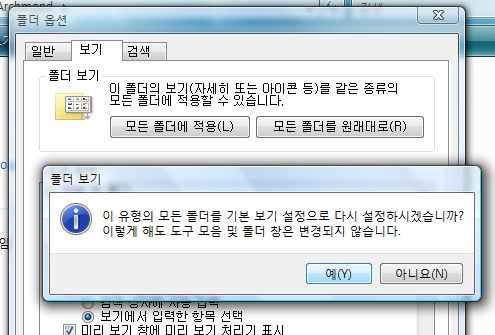
[보기] 탭에서 [모든 폴더를 원래대로]를 선택합니다.
제가 해 본 것은 여기까지입니다. 이렇게 해서 다중 파일 선택이 가능해진 경우도 있었지만 이런 과정을 거쳐도 여전히 드래그가 먹히지 않는 폴더도 남아 있어서 고민입니다.
혹시 완전히 해결하는 방법을 아시는 분은 꼭 알려 주시면 고맙겠습니다..
07-08-10 추가 정보. 해결하는 방법에 가까워 진 것 같습니다.
아래를 참고하셔서 해결하시기 바랍니다.
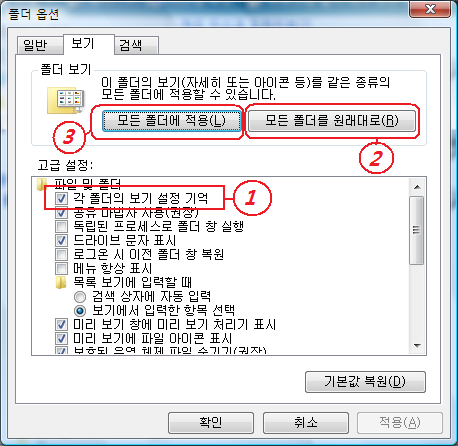
순서대로 잘 보세요.
위와 같은 폴더 옵션에서
- 각 폴더의 보기 설정 기억 [ 체크하기 ]
- 모든 폴더를 원래대로 [ 클릭 ]
- 모든 폴더에 적용 [ 클릭 ]
그래도 효과가 없다면?
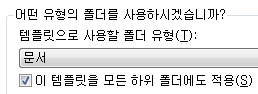
폴더 유형 선택이 제대로 되었나요?
저는 이렇게 해 보니 해결을 봤습니다.(몇몇 안되는 부분도 있긴 하지만 원하는 부분에는 대부분 적용이 가능했습니다)
아마 문제 해결의 핵심은 '각 폴더의 보기 설정 기억' 옵션에 달려 있는 듯 합니다.
이와 관련해서 정보를 아시는 분은 꼭 연락해 주시면 좋겠습니다. 댓글이든, 메일이든 말이죠.
'Windows Vista > 비스타 팁' 카테고리의 다른 글
| 아크몬드가 사용하는 비스타 환경 따라잡기 (21) | 2008.02.12 |
|---|---|
| 윈도우 비스타 꼼수 7가지 (43) | 2007.10.20 |
| 윈도우 비스타 팁! 5. 탐색기 - 확인란 (6) | 2007.08.05 |
| 윈도우 비스타 팁! 4. 탐색기 - 즐겨찾기 링크 (8) | 2007.07.31 |
| 윈도우 비스타 팁! 3. 탐색기 - 보기 옵션 (4) | 2007.07.24 |